Of we het nu leuk vinden of niet, we zijn afhankelijk van technologie en we slaan onze persoonlijke en gevoelige gegevens op onze Android-apparaten op zonder enige tweede gedachte. Hoewel Android je wel toestaat je apparaat te vergrendelen, zijn er momenten waarop we onze telefoons moeten ontgrendelen en overhandigen aan vrienden, collega's of kinderen en dat is wanneer ze gemakkelijk naar een app kunnen gaan die we niet willen.
Niemand wil dat hun privéberichten, foto's of andere gevoelige gegevens door anderen worden gezien. Het is dus belangrijk dat we een goede beveiligingsapp hebben die ervoor zorgt dat niemand ziet wat we niet willen dat ze zien. Gelukkig zijn er enkele geweldige app-locker-apps beschikbaar in de Play Store en een dergelijke app is Hexlock.
Hexlock is een no-nonsense app die ervoor zorgt dat je met gemak apps kunt vergrendelen. Bovendien brengt het nogal wat handige functies die het onderscheiden van de concurrentie. Om je een beter beeld te geven, hebben we de app beoordeeld, dus laten we in detail treden, zullen we?
Hoe Hexlock in te stellen
Nadat je Hexlock op je Android-smartphone of -tablet hebt geïnstalleerd, moet je een aantal kleine dingen instellen. Wanneer u de app voor de eerste keer opent, wordt u gevraagd een pen of een patroon in te stellen als uw vergrendelingskeuze. Zodra je dat hebt gedaan, kun je meteen beginnen met het vergrendelen van apps. U kunt apps afzonderlijk vergrendelen of u kunt alle apps op uw apparaat vergrendelen.

Vergrendel gewoon de apps die u privé wilt houden en activeer het profiel en voila, die apps worden nu beschermd tegen pinnen of patronen. De app vraagt ook toestemming voor gebruikstoegang om correct te werken. Selecteer 'Toestaan' wanneer dit wordt gevraagd en schakel Hexlock in op de pagina 'Apps met gebruikerstoegang'.

Gebruikersinterface: goed uitziende app-locker
In tegenstelling tot de meeste locker-apps heeft Hexlock een zeer aantrekkelijke interface met het gebruik van gedurfde pictogrammen en diverse kleuren. De startpagina bevat veegvriendelijke deelvensters voor profielen en onder aan elk deelvenster bevindt zich een knop 'Start vergrendeling', waarmee u, voorspelbaar, apps kunt vergrendelen. Hier kunt u apps sorteren op naam, populariteit, datum installeren, vergrendeld en ontgrendeld samen met een zoekknop om een app te vinden. De lijst met apps is ook onderverdeeld in Aanbevolen, Sociaal, Media, Tools en Overige.
De bovenkant van elk venster bevat knoppen om een profiel te bewerken, een nieuw menu toe te voegen en een menu met drie stippen, dat in app-instellingen wordt samen met andere opties verpakt. Om het samen te vatten, Hexlock is misschien wel het mooiste app-locker dat beschikbaar is op Android.

Belangrijkste kenmerken
Hexlock zorgt ervoor dat het gebruikers niet overstelpt met zijn functies. De app brengt alleen wat nodig is, samen met enkele nuttige toevoegingen. Samen met de gebruikelijke app-vergrendeling zijn dit de unieke functies die het biedt:
Vergrendelprofielen automatisch schakelen
Hexlock pakt een prachtige " Profielen " -functie in, waar je verschillende profielen kunt toevoegen zoals Werk, Thuis, Ouderlijk, School enz. En je kunt verschillende apps instellen om te vergrendelen onder dat profiel. De profielen kunnen vervolgens worden ingesteld om automatisch te activeren bij verbinding met een geselecteerd WiFi-netwerk.
Op het moment van testen hadden we een werkprofiel voor een geselecteerd WiFi-netwerk ingesteld en toen we overschakelden op mobiele gegevens, werd het profiel automatisch gedeactiveerd. Best cool, toch? Hierdoor kunnen ouders ook ouderlijk toezicht instellen, zodat kinderen tijdens het spelen van games geen instellingen wijzigen of aankopen doen.

Vingerafdrukslot
Hexlock ondersteunt ook vergrendeling van vingerafdrukken voor apps, wat betekent dat niemand anders toegang heeft tot de apps die jij als privé beschouwt. Helaas wordt de functie voor vergrendeling van vingerafdrukken alleen ondersteund op Samsung-apparaten, maar met Marshmallow die native fingerprint-ondersteuning biedt voor Android, kunnen we verwachten dat Hexlock binnenkort meer apparaten zal ondersteunen.

Andere kenmerken van de app zijn aanpassing van het scherm, het ongedaan maken van de installatie, meldingen om nieuwe apps te vergrendelen en meer. Al met al heeft Hexlock de perfecte balans als het gaat om het aantal functies.
Gebruiksgemak: werkt als een charme
Een ding dat we zo leuk vinden aan Hexlock is dat het niet opgeblazen is. Ja, het voegt wel app-aanbevelingen toe op de pagina met de apps-lijst, maar omdat het subtiel is, wordt de ervaring niet belemmerd. Het bevat ook advertenties, maar dit zijn kleine banneradvertenties die niet opdringerig zijn.
Als het gaat om app-vergrendeling, werkt de app zoals het hoort en hebben we daar geen problemen mee gehad. Anders dan dat, de app is licht op middelen en we voelden geen centimeter van lag in ons gebruik.

Voors:
- Gebruiksvriendelijke en mooie gebruikersinterface
- Vergrendelprofielen automatisch schakelen
- Soepele werking
nadelen:
- App-aanbevelingen kunnen sommige mensen irriteren
Conclusie
Hexlock is zeker een goed ontworpen locker-app en er zijn niet veel gebreken om over te praten, wat lovenswaardig is van Liquidium, het bedrijf achter de app. In vergelijking met de concurrentie onderscheidt Hexlock zich door de prachtige gebruikersinterface, nuttige "Profielen" -functie en geen opdringerige bloatware. Dus, als u op zoek bent naar een app-locker op Android die zonder gedoe of irritaties werkt, raden wij u Hexlock aan.
Hexlock is gratis beschikbaar in de Play Store en als je een probleem hebt met advertenties, kun je deze verwijderen met een nominale in-app-aankoop van $ 0, 15 . Dus, waar wacht je nog op, ga je gang en ontvang de app en laat ons je gedachten weten in de comments sectie.
Hexlocker installeren : ( Gratis bij in-app-aankoop om advertenties te verwijderen)

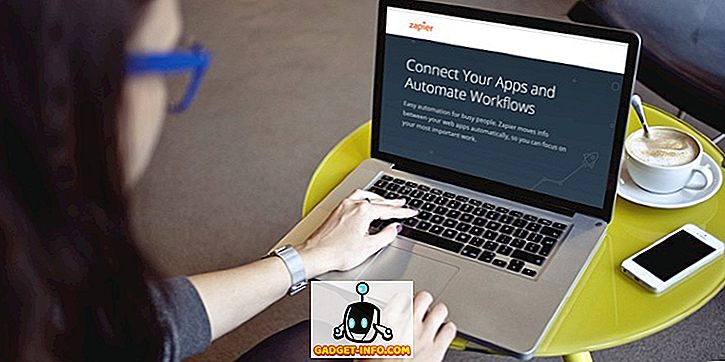




![beste galerij - Interactive Online Crossword On Tech-Biz Trivia [2]](https://gadget-info.com/img/best-gallery/586/interactive-online-crossword-tech-biz-trivia.jpg)

